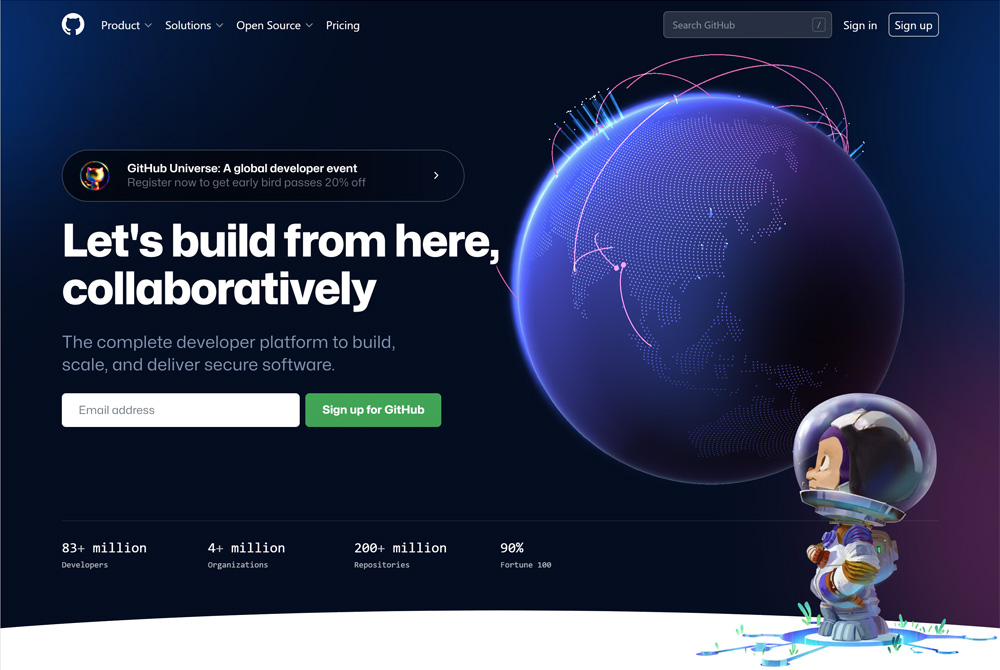ちょっとした変更などGitHub上でささっと済ませてしまいたいときに。コミットするだけで楽ちん。
目次
ファイルを変更する
まず、変更したいファイルをクリック(index.htmlを例に説明)
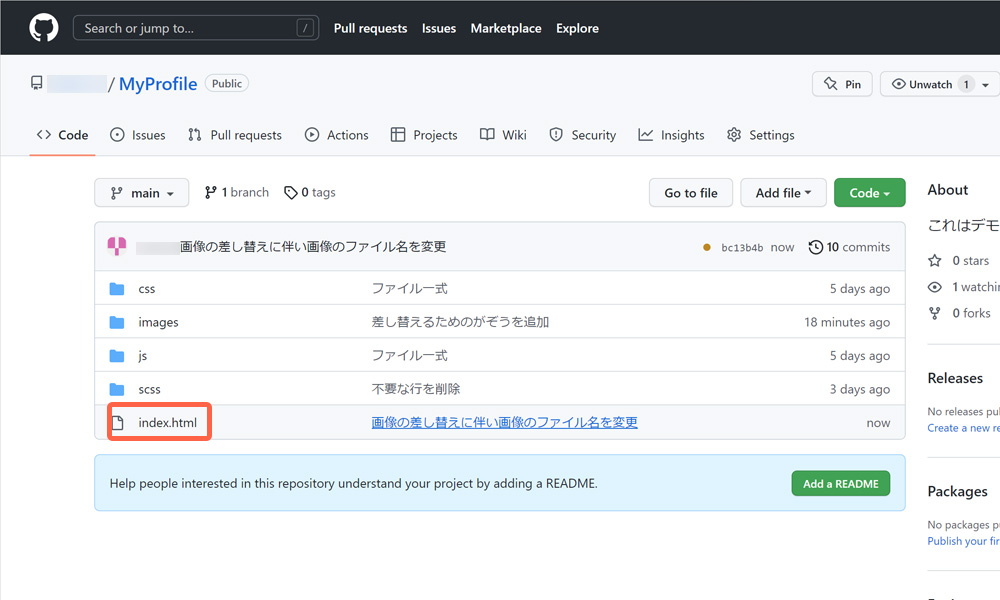
ファイルが開いたら、ソースコードの右上のほうにある鉛筆マークをクリックすると直接編集ができる。
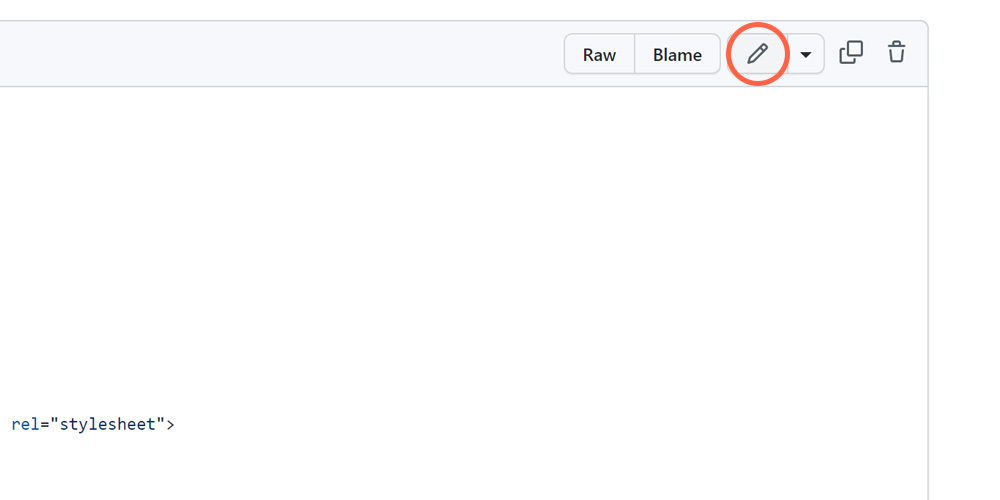
ソースコードを修正したらコミット内容を記入して「Commit changes」ボタンをクリックすれば完了。
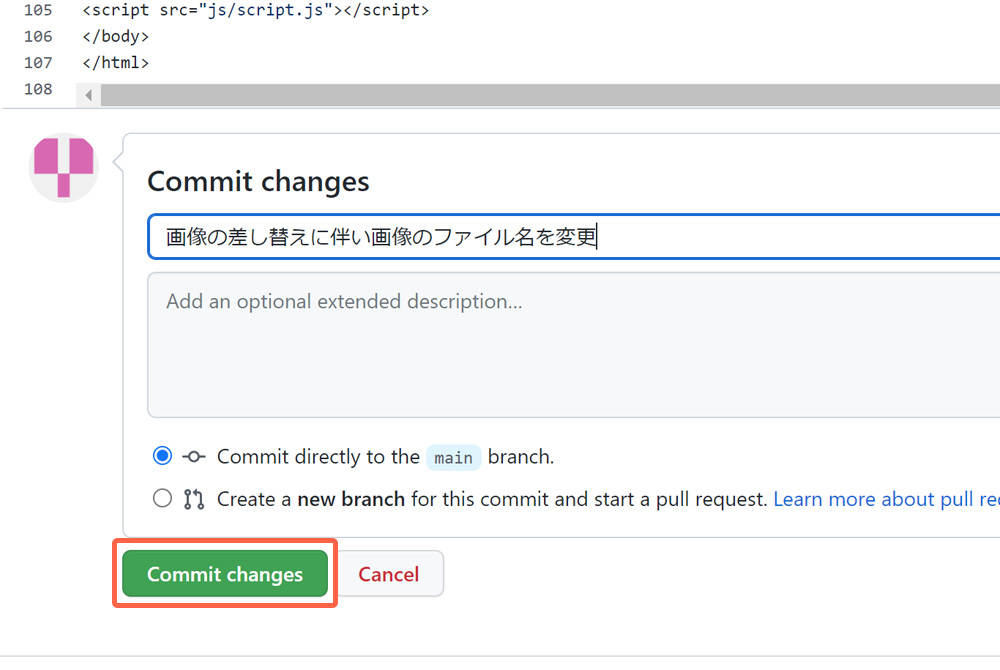
リポジトリに戻るとコミット内容が表示されているのがわかる。コミット内容の部分をクリックすると差分を確認できる。
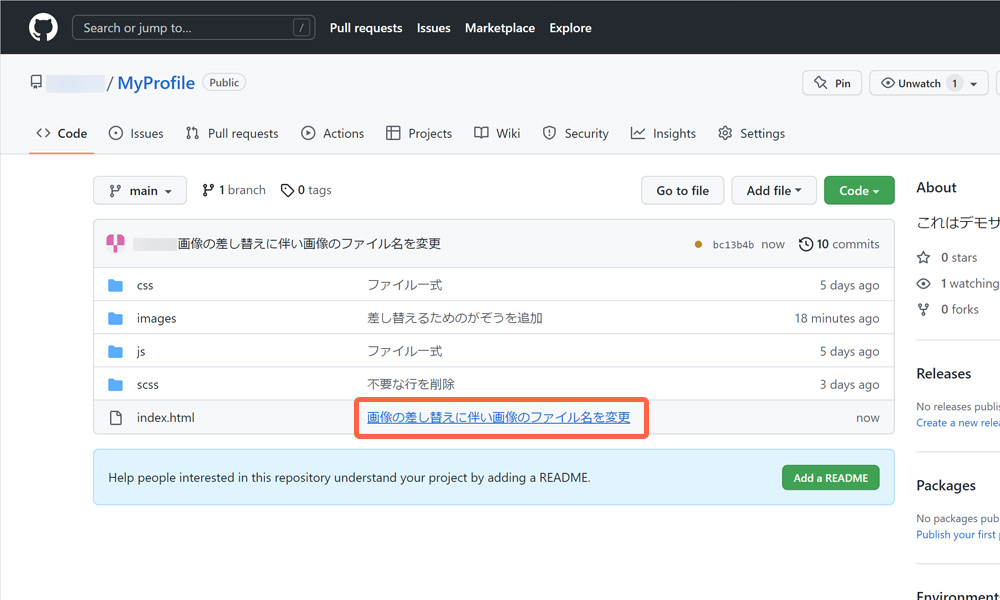
画面左側が変更前、右側が変更後のソースコード。
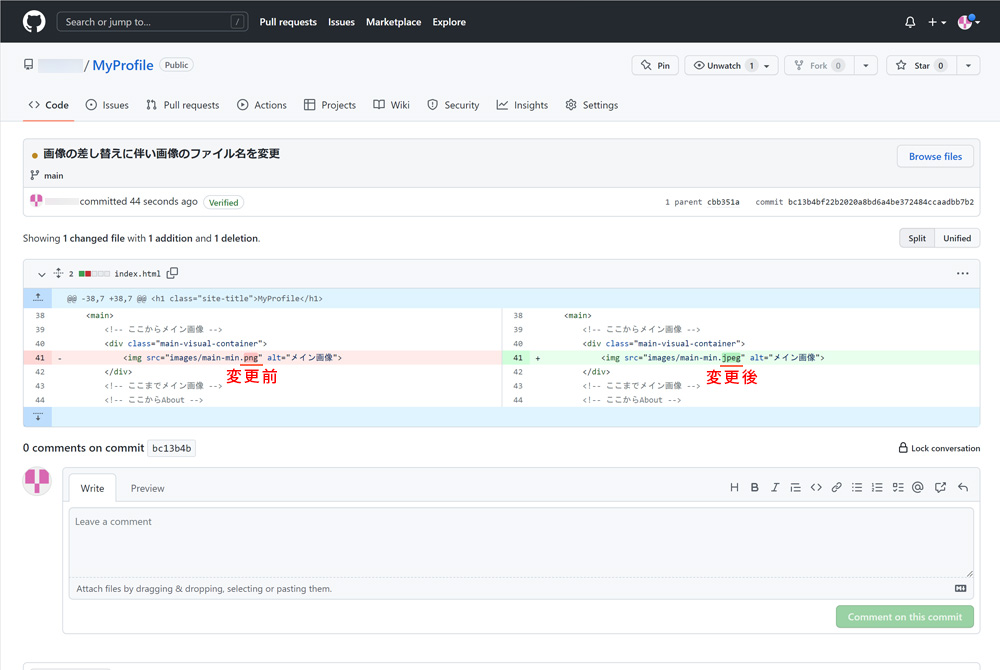
Web版のVSCodeから変更する
Web版VSCodeのエディタで修正する場合は、先ほどの鉛筆マークの隣にある下向き三角をクリックする。一覧の一番下にある「Open in GitHubDesktop」をクリックするか.(ドットキー)を押すとエディタが開いてコーディングできる。
VSCodeの環境がない状況でもさっと修正できて便利。
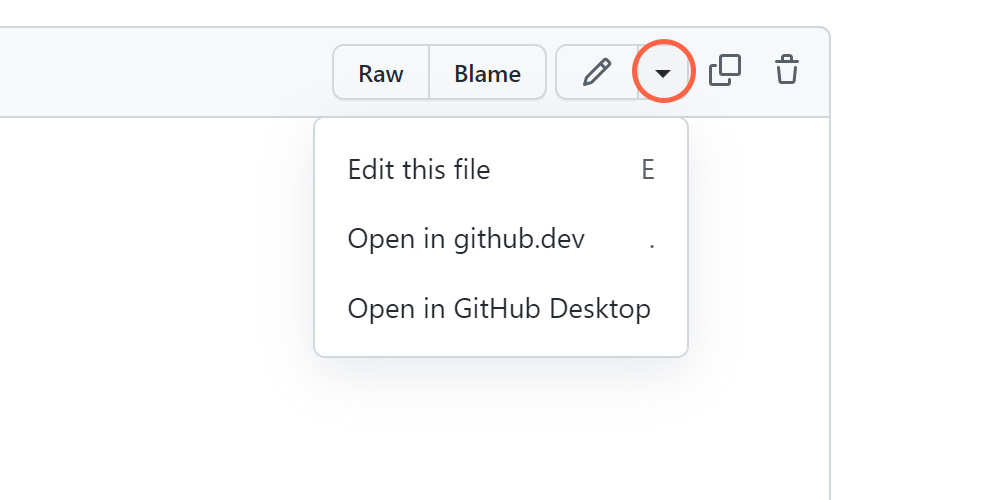
ソフト版と違って使えない機能もあるが使用感は同様。コードを修正し終わったら画面左側Gitのアイコンをクリックして、変更内容をコミットするだけ。もちろんプッシュする必要はない。
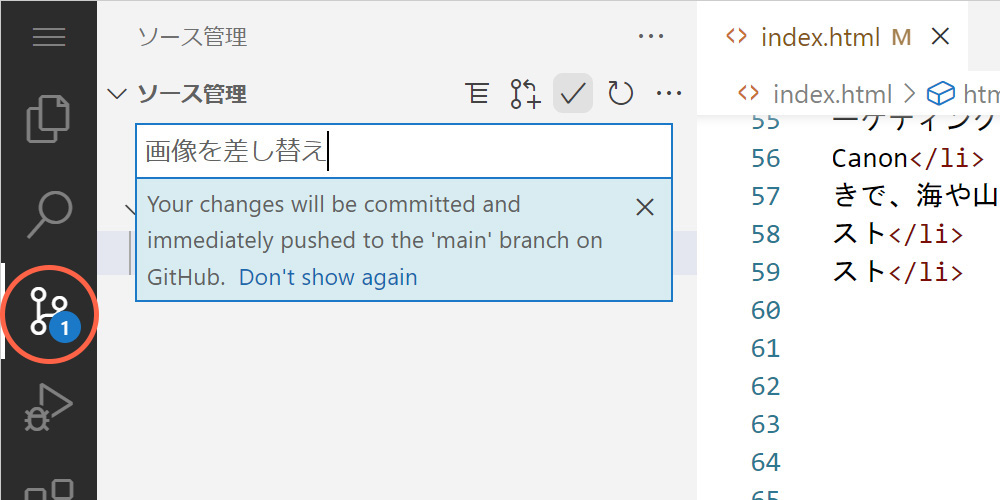
作業が終わったら、メニューボタン(三本線)をクリックして開き、リポジトリに戻る。
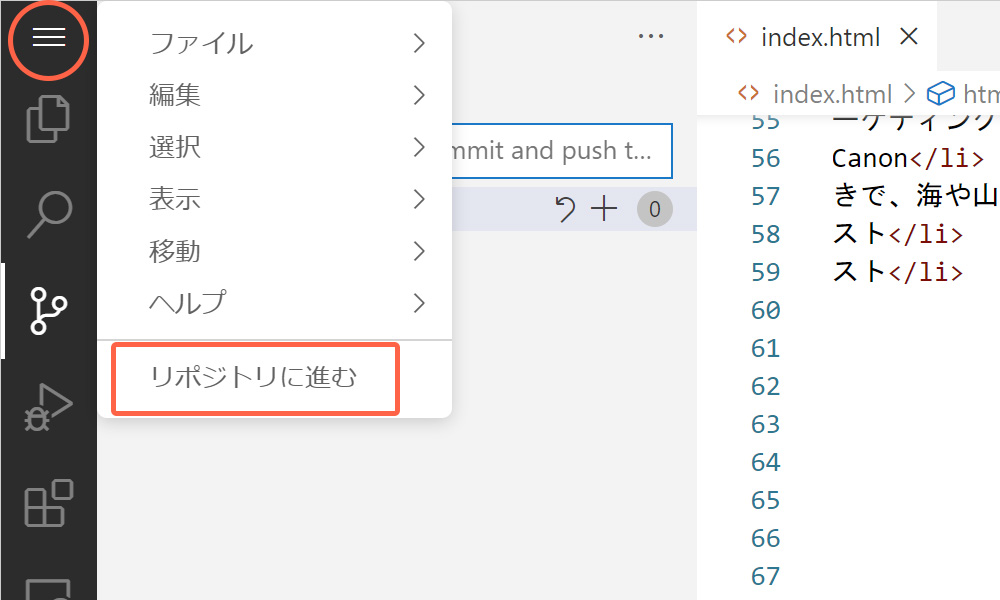
ファイルを追加する
ファイルを追加するには「Add file」をクリック。
例えばimg画像を追加したい場合、画像の入ったフォルダを開いて「Add file」をクリックし、
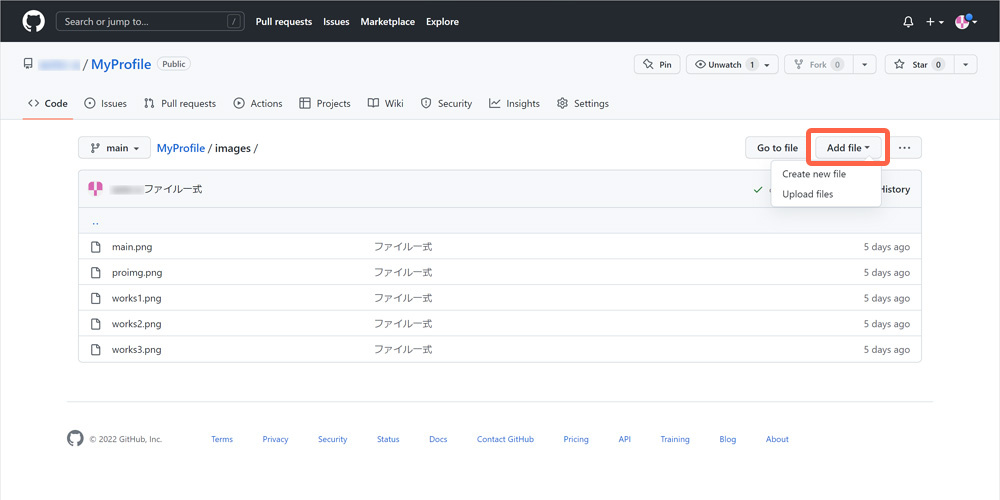
アップロードしたいファイルをドラッグするか「choose your files」をクリックしてファイルを選択する。コミット内容を記入し「Commit changes」ボタンをクリックすればアップロード完了。
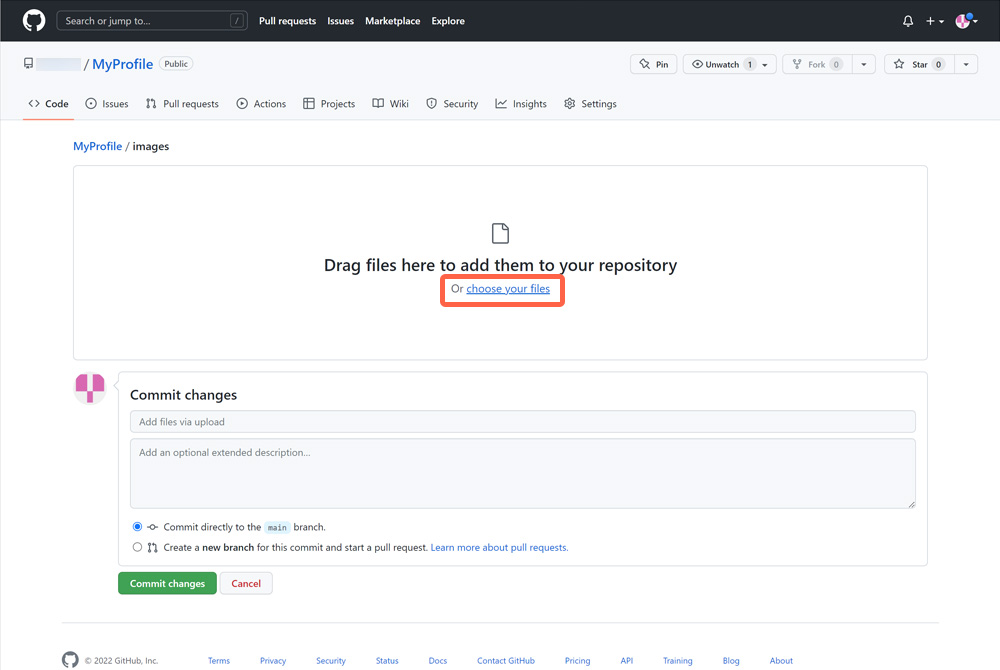
ファイルを削除する
ファイルを削除したい場合は、そのファイルを開き、右上にあるゴミ箱マークをクリック。
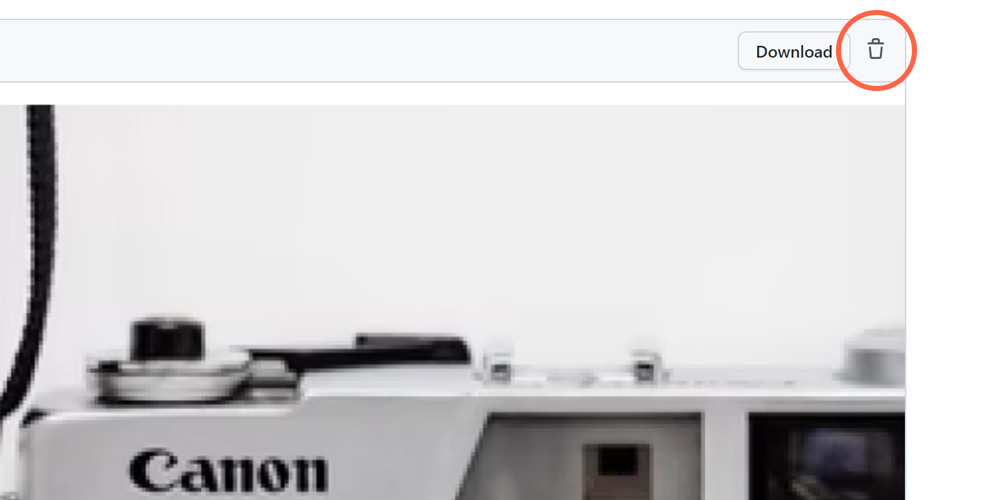
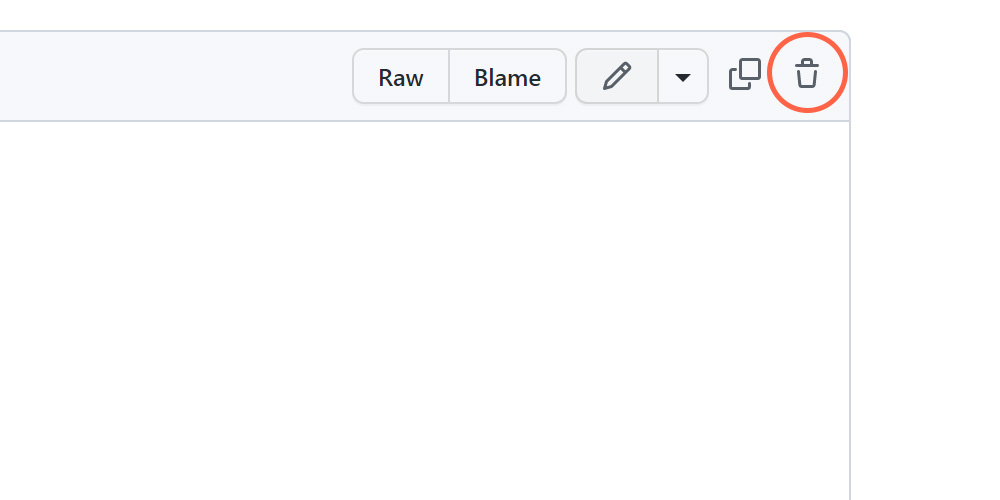
コミット内容を記入し「Commit changes」ボタンをクリックすれば削除される。
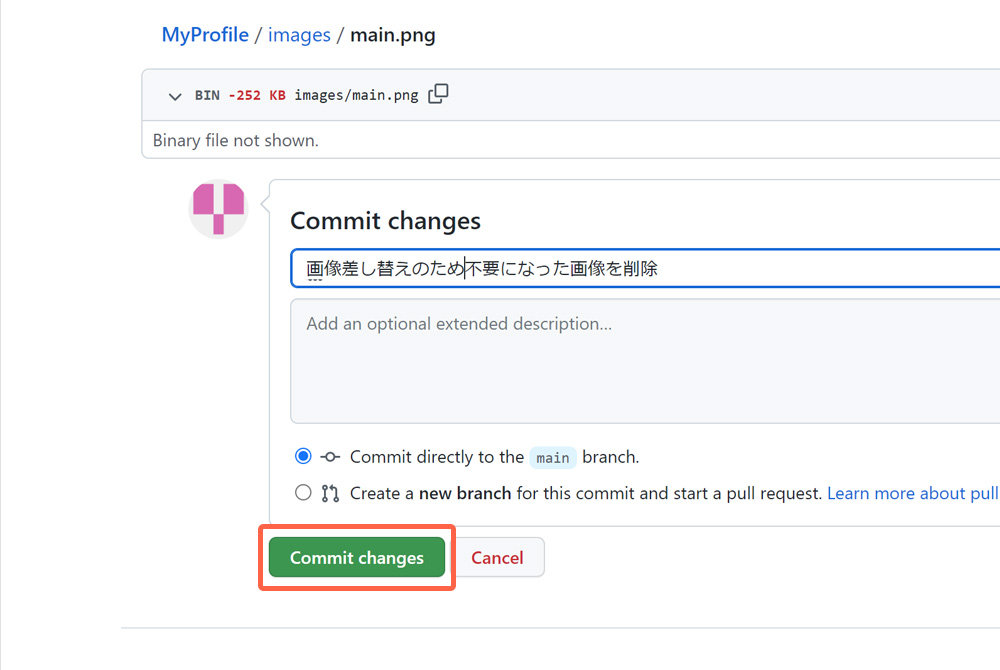
ディレクトリ(フォルダ)ごと削除したい場合は、そのディレクトリを開き、右上にある「…」をクリックすると「Delete directory」が表示されるのでそれをクリック。
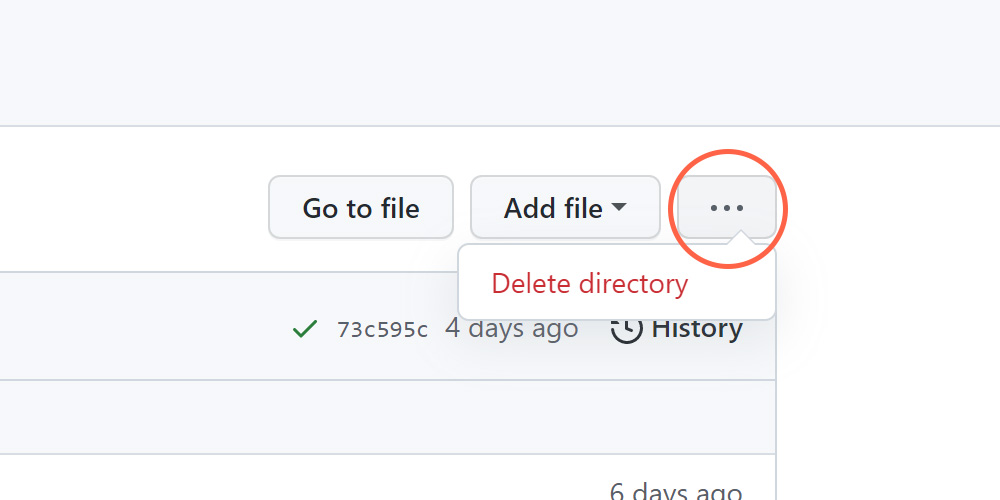
▼リポジトリ自体を削除したい場合はこちらで説明している。